Всі описані нижче команди будуть працювати на OS X Mavericks і новіше. Відкрити Термінал можна через Finder → Програми → Програми або за допомогою пошукової системи Spotlight (Ctrl + Пробіл).
Автоматична перевірка оновлень
За замовчуванням macOS перевіряє наявність системних оновлень і нових версій програм щотижня. Щоб зробити автоматичну перевірку щоденної - досить ввести в Терміналі наступну команду:
defaults write com.apple.SoftwareUpdate ScheduleFrequency -int 1
Зміна формату файлу скріншота
Будь скріншот в macOS за замовчуванням зберігається в форматі PNG. Завдяки Терміналу у користувачів з'являється можливість змінити формат на BMP, GIF, JPG, PDF або TIFF. Для цього скористайтеся цією командою:
defaults write com.apple.screencapture type -string "jpg"
В лапках вкажіть необхідний дозвіл. Якщо після активації цієї команди з'являється повідомлення «Неможливо зберегти знімок екрана», то це означає, що ви надрукували неправильні лапки.
Відновлення формату за замовчуванням (PNG):
defaults delete com.apple.screencapture type
Вказуємо місце створення скріншотів
Всі створювані скріншоти відображаються на робочому столі, але, щоб не порушувати ідилію, можна вказати й інше місце, що не складе особливих труднощів.
defaults write com.apple.screencapture location
після чого через пробіл вкажіть шлях і натисніть клавішу Return (Enter).
Закінчите процедуру командою:
defaults write com.apple.screencapture location / Users / Ім'я користувача / Downloads
Відображення прихованих файлів і папок
За замовчуванням всі приховані файли і папки в macOS невидимі для погляду пересічних користувачів. Щоб виправити цю несправедливість досить скористатися терміналом:
defaults write com.apple.finder AppleShowAllFiles -bool true
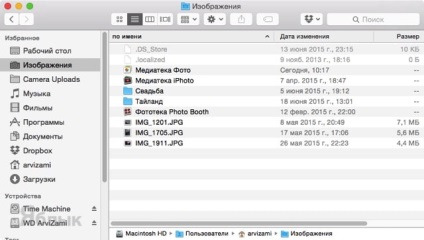
Щоб відключити відображення прихованих файлів і папок за допомогою команди:
defaults write com.apple.finder AppleShowAllFiles -bool false
Вибіркове відображення прихованих файлів і папок
Якщо ви не хочете бачити всі приховані файли і папки в системі, а бажаєте побачити лише приховані файли або папки в конкретному місці - введіть команду:
chflags nohidden / Library /
далі вкажіть шлях до необхідної папці.
Автоматичне відкриття Finder при підключенні накопичувача
Якщо ви хотіт відразу ж бачити вміст підключеного до Mac накопичувача, то скористайтеся наступними командами:
defaults write com.apple.frameworks.diskimages auto-open-ro-root -bool true
defaults write com.apple.frameworks.diskimages auto-open-rw-root -bool true
defaults write com.apple.finder OpenWindowForNewRemovableDisk -bool true
Для відключення введіть ті ж команди але вже не зі значенням true. а з false.
Відключення попередження при очищенні кошика
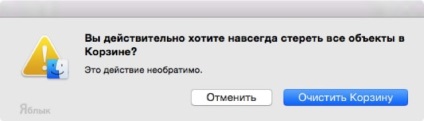
Щоб позбутися від уточнюючого повідомлення при очищенні кошика - скористайтеся командою:
defaults write com.apple.finder WarnOnEmptyTrash -bool false
надійне видалення
macOS при видаленні файлів використовує швидку очистку. Іншими словами, видаляються файли позначаються міткою, що означає що це місце вільне і на нього можна записати новий файл. Дистанційні таким способом файли можна відновити за допомогою спеціальних утиліт. Якщо ж Вам необхідно назавжди видалити файл і затерти місце його розташування -використовуйте наступні команди.
Щоб видалити і одноразово затерти файли - введіть в Терміналі команду:
А потім проведіть видаляється файл у вікно Терміналу.
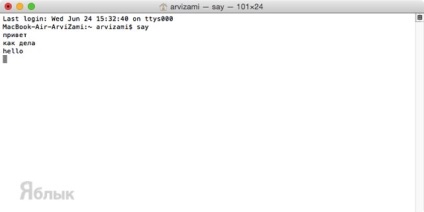
Щоб безповоротно видалити файл за допомогою команди:
Щоб поступити таким самим чином, але вже з папкою - використовуйте:
озвучка слів
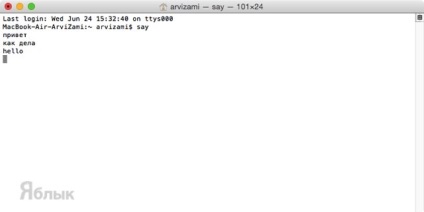
Якщо в Терміналі набрати слово Say і натиснути Enter. то програма автоматично почне озвучувати наступні введені слова і пропозиції.
Збільшуємо швидкість появи Dock-панелі
Найчастіше власники MacBook з невеликою діагоналлю дисплея з метою збільшення робочого простору включають функцію автоматичного приховування Dock, що знаходиться по шляху Системні налаштування -> Dock. Перед відкриттям панелі відбувається деяка затримка, яку можна прибрати. Для цього у вікні Терміналу введіть наступну команду:
defaults write com.apple.Dock autohide-delay -float 0 killall Dock
Команда для повернення заводських налаштувань:
defaults delete com.apple.Dock autohide-delay killall Dock